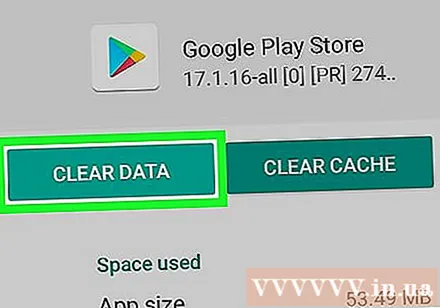ผู้เขียน:
Laura McKinney
วันที่สร้าง:
4 เมษายน 2021
วันที่อัปเดต:
24 มิถุนายน 2024

เนื้อหา
หน้าวิกิฮาวนี้จะแสดงวิธีปิดการควบคุมโดยผู้ปกครองบนโทรศัพท์หรือแท็บเล็ต Android หากมีการตั้งค่าการควบคุมโดยผู้ปกครองไว้แล้วใน Google Play Store คุณสามารถแก้ไขหรือปิดใช้งานได้โดยตรงจากโทรศัพท์หรือแท็บเล็ตของคุณเมื่อใดก็ได้ หากคุณใช้ Google Family Link เพื่อจัดการบัญชีของบุตรหลานคุณสามารถยุติการควบคุมดูแลบัญชีได้ตั้งแต่อายุ 13 ปีจากนั้นปรับข้อ จำกัด ของ Play Store สำหรับพวกเขา บนแอพ Family Link
ขั้นตอน
วิธีที่ 1 จาก 3: ปิดการควบคุมโดยผู้ปกครองใน Play Store
. คุณจะพบไอคอนกระเป๋าเอกสาร Play Store ในลิ้นชักแอป ..

. ที่เป็นปุ่มสลับมุมขวาบนของหน้าจอ- หากคุณต้องการลบข้อ จำกัด เพียงหมวดหมู่เดียวให้แตะหมวดหมู่เลือกคะแนนที่คุณต้องการแล้วแตะ บันทึก (บันทึก).
). คุณสามารถทำได้อย่างรวดเร็วโดยลากแผงการแจ้งเตือนลงที่ด้านบนของหน้าจอหลักแล้วแตะไอคอนรูปเฟืองที่มุมขวาบน
- วิธีนี้ต้องการให้คุณลบการตั้งค่า Google Play Store และสร้าง PIN ใหม่เพื่อแทนที่รหัสเก่า
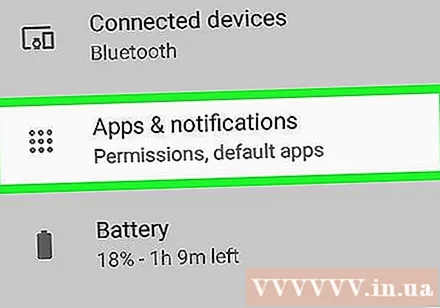
กด แอปพลิเคชันและการแจ้งเตือน (แอปและการแจ้งเตือน). ในอุปกรณ์ Android บางรุ่นอาจปรากฏพร้อมกับบรรทัด "Applications" ("Applications" หรือ "Apps")
กด Google Play Store. อาจจะต้องเลื่อนลงไปถึงจะเจอ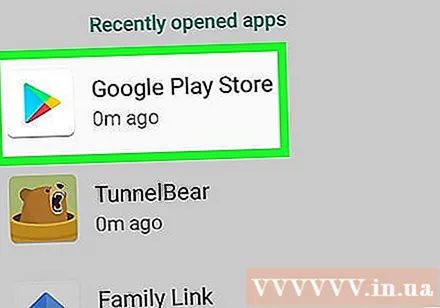
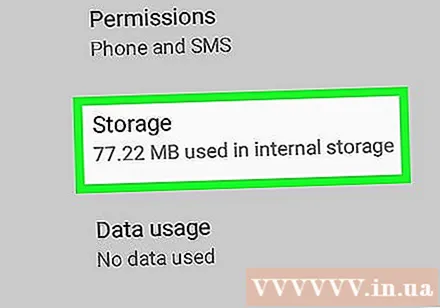
กด การจัดเก็บ (การจัดเก็บ). หากคุณเห็นรายการ ลบที่เก็บถาวร (ล้างที่เก็บข้อมูล) คุณสามารถคลิกได้
กด ลบข้อมูล (ข้อมูลชัดเจน) แล้วกด ตกลง เพื่อยืนยัน. การดำเนินการนี้จะลบข้อมูล Play Store ที่บันทึกไว้รวมถึงการตั้งค่าการควบคุมโดยผู้ปกครองทั้งหมด โฆษณา